 (Fonte da imagem: Reprodução/Portal ZIP)
(Fonte da imagem: Reprodução/Portal ZIP)
Você já teve que pausar aquele filme a que você estava assistindo no YouTube apenas para conferir algo mais importante em outra aba do seu navegador? É bem provável que sim, especialmente se você tem o costume de ver vídeos ao mesmo tempo em que conversa com seus amigos em chats e redes sociais. Pausar e retomar a reprodução de um clipe é uma tarefa simples, mas pode se tornar bastante desconfortável caso seja feita constantemente. E é por isto que existe o YouTube Smart Pause, um prático add-on que facilitará a sua vida!
Ao ser instalado e ativado em seu browser, o plugin passa a pausar automaticamente qualquer vídeo a que você estiver assistindo assim que você muda para outra aba qualquer, retomando a reprodução de imediato assim que você retornar à guia do YouTube. E o melhor de tudo: o complemento é grátis e muito fácil de utilizar!
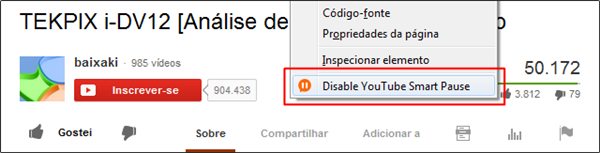 YouTube Smart Pause no Mozilla Firefox (Fonte da imagem: Reprodução/Tecmundo)
YouTube Smart Pause no Mozilla Firefox (Fonte da imagem: Reprodução/Tecmundo)
Instalação e configuração
O YouTube Smart Pause está disponível para os navegadores Mozilla Firefox (versão original) e Google Chrome (versão adaptada, mas igualmente funcional). O primeiro passo, obviamente, é baixar e instalar a edição do plugin referente ao seu browser predileto: clique aqui para adquirir a versão para Firefox e aqui para conseguir a do Chrome.
O add-on será ativado instantaneamente. No navegador da Mozilla, é possível desligá-lo clicando com o botão direito do mouse em uma área vazia de qualquer página da web: no menu de contexto que se abre, clique na opção “Disable YouTube Smart Pause”.
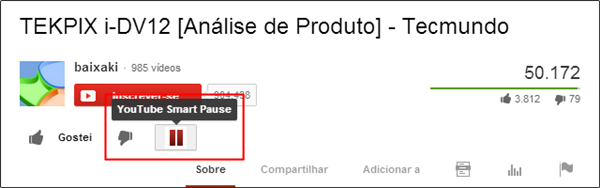 Plugin instalado no Google Chrome (Fonte da imagem: Reprodução/Tecmundo)
Plugin instalado no Google Chrome (Fonte da imagem: Reprodução/Tecmundo)
No Google Chrome, essa operação é ainda mais fácil. Note que o complemento cria um pequeno botão vermelho ao lado dos tradicionais ícones “Gostei” e “Não gostei” presentes no serviço de compartilhamento de vídeos. Basta clicá-lo para ativar e desativar o plugin de forma instantânea, opção útil para quando você só está interessado no áudio de um clipe e pretende fazer outras tarefas enquanto ele toca em plano de fundo.
Categorias


























